Correção: Netgear XR1000 não está se conectando à Internet
Miscelânea / / February 11, 2022
A Netgear é sempre conhecida por sua tecnologia de última geração e sua principal escolha para uso doméstico e no escritório. O Netgear XR1000 é a mais recente adição à linha de produtos da série Wifi 6 Routers Nighthawk para aprimorar o desempenho e a experiência de jogo com seu design e recursos exclusivos. Mas alguns usuários enfrentam problemas com o Netgear XR1000 porque o roteador não pode se conectar à Internet ou interromper a conexão, velocidade lenta ou desempenho ruim. Geralmente, a Netgear é uma marca confiável, mas às vezes pode haver uma falha no hardware ou no software do roteador que cria problemas. Aqui temos alguns métodos para corrigir o problema do Netgear XR1000 não se conectar à Internet.
Pode haver muitas razões por trás do problema de não conexão no roteador Netgear XR1000. Primeiro, para identificar o problema, verifique se há algum dano no hardware do roteador. Às vezes, o roteador está conectado à internet, mas não mostra internet no seu dispositivo. Além disso, você pode seguir e aplicar as dicas abaixo para corrigir o problema por conta própria. Por isso, partimos do básico para as soluções avançadas. Mas antes de passar para a solução, você pode verificar se ocorre uma interrupção em sua região e se alguma interrupção for encontrada, sugerimos que você aguarde até que o problema seja resolvido no back-end.
Leia também
Como atualizar o firmware do seu roteador?

Conteúdo da página
-
Correção: Netgear XR1000 não está se conectando à Internet
- Método 1: Reinicie o Netgear XR 1000
- Método 2: Verifique a conexão com fio no roteador
- Método 3: Verifique se há obstrução entre a conexão sem fio
- Método 4: Use o cabo Ethernet para conexão
- Método 5: Atualize o firmware do roteador e do sistema
- Método 6: Redefinir o roteador
- Conclusão
Correção: Netgear XR1000 não está se conectando à Internet
Sempre que houver algum problema com seu roteador Wifi, é melhor se conectar ao suporte ao cliente. Mas antes disso, você pode seguir os métodos de solução de problemas abaixo, que o ajudarão a corrigir o problema facilmente.
Os métodos de solução de problemas abaixo são apenas para consertar o roteador. Para obter o Wifi, sua série de internet deve estar ativa do seu provedor de internet. Portanto, certifique-se de verificar se sua conexão com a Internet está ativa no seu ISP.
Método 1: Reinicie o Netgear XR 1000
SE você estiver enfrentando um problema de falta de internet com o roteador Netgear XR1000, a solução de problemas básica é redefinir o ciclo de energia reiniciando o roteador. É uma das maneiras mais fáceis de corrigir todos os pequenos bugs.
- Desligue o roteador a partir do botão de energia físico.
- Desconecte todos os cabos conectados ao roteador, incluindo ethernet e o cabo de alimentação.

- Aguarde 30 segundos, conecte todos os cabos e ligue o roteador novamente.
- Depois disso, conecte seu dispositivo ao wifi e verifique a conexão com a internet.
Método 2: Verifique a conexão com fio no roteador
O motivo comum para o problema sem internet é o fio danificado ou rasgado que está conectado ao modem ou ao roteador da conexão principal. Os cabos danificados não fornecem nenhuma conexão estável ao seu roteador e você pode não receber nenhuma notificação da Internet no seu dispositivo. Você também pode verificar no painel de LED do roteador se tiver um erro instável. Nesse caso, verifique cuidadosamente cada cabo e troque por um novo se encontrar algum dano ou cabo rasgado.
Método 3: Verifique se há obstrução entre a conexão sem fio
O próximo método é o mais negligenciado por muitos usuários. Todo mundo em sua casa ou escritório quase usa wifi. Nós nos conectamos ao roteador sem fio, mas precisávamos de uma conexão ininterrupta entre nosso dispositivo e o roteador para obter uma conexão melhor e suave.
Ainda assim, às vezes a falta de alcance é um dos fatores importantes por trás do problema da falta de internet. Para corrigir o problema, coloque o Roteador onde ele tenha menos interrupções. Às vezes, dispositivos eletrônicos, paredes ou outros objetos interrompem a conexão sem fio, ou você pode usar os amplificadores WIFI da Netgear para aumentar a força e os sinais.
Método 4: Use o cabo Ethernet para conexão
Se o problema ainda não tiver sido corrigido, conecte seu sistema com o cabo ethernet para verificar se há algum problema no dispositivo ou no back-end. Pegue um cabo ethernet, coloque-o no slot do roteador e conecte-o ao seu laptop ou PC. O sistema deduzirá automaticamente a conexão.
Anúncios
Em seguida, verifique se a conexão com a internet está funcionando ou se a velocidade está de acordo com o plano de internet. Se estiver funcionando bem, há uma chance de ter algum problema no roteador. Entre em contato com a Netgear para obter suporte e, se for uma garantia, eles serão alterados ou reparados sem gastar um centavo.
Método 5: Atualize o firmware do roteador e do sistema
Quase esquecemos de verificar ou atualizar o firmware do roteador, e a versão antiga ou desatualizada também pode ser um dos motivos por trás do problema. Você pode verificar se alguma atualização está disponível para o Netgear XR1000 no site oficial. Além disso, verifique e atualize seu sistema ou celulares para o firmware mais recente. Às vezes, os drivers antigos também estão criando problemas. Aqui está a etapa para atualizar o roteador para aumentar o desempenho e usar novos recursos.
-
Aberto Netgear Página de qualquer navegador em seu sistema.

- Agora digite Login ID – Admin e Password – Password como credenciais para continuar a atualizar o firmware do seu roteador.
- Após o login, clique na guia Avançado e selecione Administração.
- Em seguida, clique na atualização do roteador no menu suspenso.
- Clique na verificação para encontrar novas atualizações disponíveis na próxima página.

- Se alguma atualização estiver disponível, siga as instruções na tela para concluir a instalação.
Método 6: Redefinir o roteador
O método final para corrigir o problema sem internet é redefinir o roteador. Após a reinicialização, ele começará de novo e removerá todas as falhas. Existem duas maneiras de redefinir o roteador. Um é o soft reset, no qual temos que pressionar e segurar o botão botão de reset físico no roteador e solte-o.
Anúncios
Depois de redefinir seu roteador, você pode precisar de ajuda do seu ISP para conectar sua conta de Internet ao seu roteador para aproveitar os serviços de Wi-Fi.
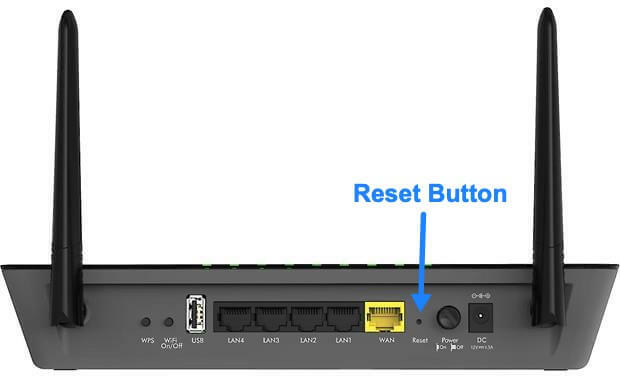
Depois disso, ele se reinicializará e aguardará até que todas as luzes LED necessárias indiquem a conexão e verifique se o problema foi resolvido ou não.
A próxima maneira de redefinir o roteador é na página da Web e aqui estão as etapas:
-
Primeiro, abra um navegador do seu dispositivo e digite www.routerlogin.net.

- Agora insira o ID de login – Admin e Senha – Senha como credenciais.
- Em seguida, vá para a opção Configurações e selecione Administração.
- Depois disso, selecione as configurações de backup e clique em Erase to factory Reset the router.

- Em seguida, clique em YES para confirmação e espere até que o roteador reinicie.
Conclusão
As dicas de solução de problemas acima definitivamente ajudarão você a corrigir o problema do Netgear XR1000 não conectado à Internet. Se nenhum dos métodos funcionar para você, sugerimos entrar em contato com seu provedor de serviços e a Netgear e consertá-lo ou substituir o roteador.


![Como entrar no modo de recuperação no BLU Studio G Max [estoque e personalizado]](/f/e8f289d0c7f95597024364f01e0f0407.jpg?width=288&height=384)
